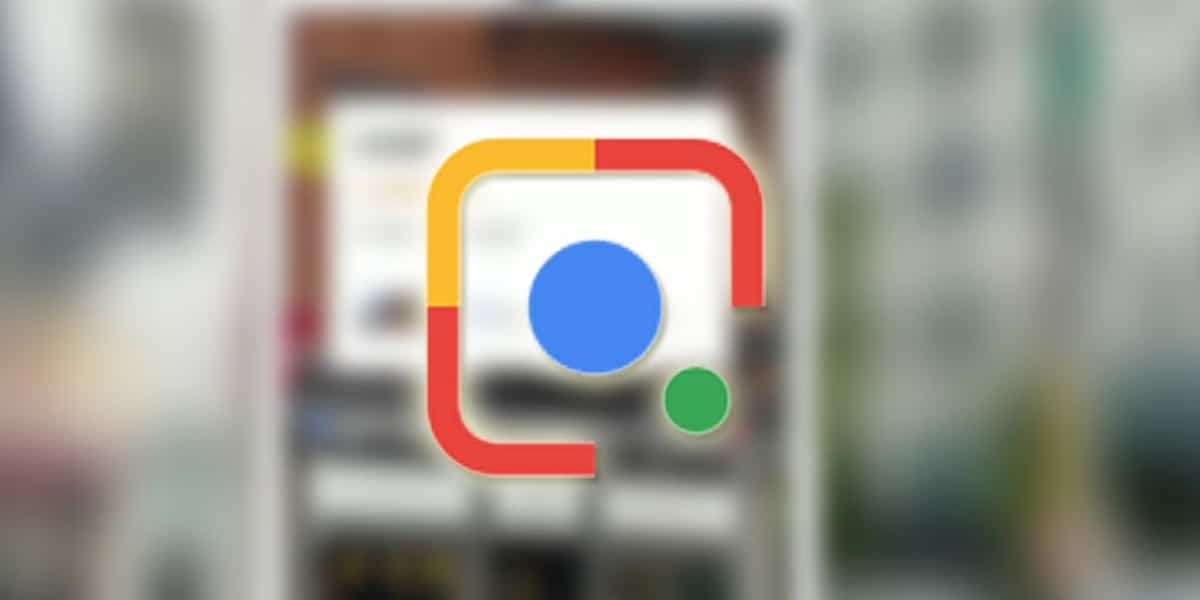
Google ನ ಆಯಾಮಗಳನ್ನು ನಾವು ಈಗಾಗಲೇ ತಿಳಿದಿದ್ದೇವೆ, ಪ್ರತಿ ಅರ್ಥದಲ್ಲಿ. ಸರ್ಚ್ ಇಂಜಿನ್ಗೆ ಧನ್ಯವಾದಗಳು ಜನಿಸಿದ ಜಾಗತಿಕ ತಂತ್ರಜ್ಞಾನ ದೈತ್ಯ. ಮತ್ತು ವಿಶ್ವದ ಅತ್ಯಂತ ಶಕ್ತಿಶಾಲಿ ಕಂಪನಿಗಳ ಭಾಗವಾಗಿದ್ದರೂ ಸಹ, ಅದು ಉತ್ತಮವಾಗಿರುವುದರ ಬಗ್ಗೆ ಅದು ಕೆಲಸ ಮಾಡುತ್ತಲೇ ಇದೆ. ಗೂಗಲ್ ತನ್ನ ಸರ್ಚ್ ಎಂಜಿನ್ನ ಮೊಬೈಲ್ ಅಪ್ಲಿಕೇಶನ್ ಅನ್ನು ನವೀಕರಿಸಿದೆ ಬಳಕೆಯನ್ನು ಸೇರಿಸುವುದು ಹೊಸ ವೈಶಿಷ್ಟ್ಯಗಳೊಂದಿಗೆ ಗೂಗಲ್ ಲೆನ್ಸ್ ನಿಜವಾಗಿಯೂ ಆಸಕ್ತಿದಾಯಕವಾಗಿದೆ.
ಈಗ ನಿಮ್ಮ ಕೈಬರಹವನ್ನು ಗುರುತಿಸಲು ಗೂಗಲ್ ಲೆನ್ಸ್ ಸಾಧ್ಯವಾಗುತ್ತದೆ ಮತ್ತು ನಮಗೆ ನೀಡುತ್ತದೆ ಅದನ್ನು ನೇರವಾಗಿ ಕಂಪ್ಯೂಟರ್ಗೆ ರವಾನಿಸುವ ಸಾಧ್ಯತೆ. ಟಿಪ್ಪಣಿಗಳನ್ನು ಕ್ಲೀನ್ ಶೀಟ್ನಲ್ಲಿ ರವಾನಿಸಬೇಕಾಗಿಲ್ಲ ... ಅದು ಪಾಸ್ನಂತೆ ಕಾಣುತ್ತಿಲ್ಲವೇ? ಗೂಗಲ್ ಲೆನ್ಸ್ ಹೊಂದಿದೆ ಕೈಬರಹದ ಪಠ್ಯವನ್ನು ಅರ್ಥೈಸುವ ಸಾಮರ್ಥ್ಯವಿರುವ ಸುಧಾರಿತ ಅಲ್ಗಾರಿದಮ್, ಆದರೆ ಕನಿಷ್ಠ ನೀವು ಸ್ಪಷ್ಟವಾದ ಕೈಬರಹವನ್ನು ಹೊಂದಿರಬೇಕು. ನೀವು ಯೋಗ್ಯವಾದ ಕೈಬರಹವನ್ನು ಹೊಂದಿದ್ದರೆ ಮತ್ತು ಕೈಬರಹದ ಪಠ್ಯವನ್ನು ನಿಮ್ಮ ಕಂಪ್ಯೂಟರ್ಗೆ ಹೇಗೆ ವರ್ಗಾಯಿಸಬೇಕು ಎಂದು ತಿಳಿಯಲು ಬಯಸಿದರೆ, ನಾವು ಅದನ್ನು ಕೆಳಗೆ ನಿಮಗೆ ವಿವರಿಸುತ್ತೇವೆ.
ಗೂಗಲ್ ಲೆನ್ಸ್, ನಿಮ್ಮ ಪಠ್ಯವನ್ನು ಕೈಯಿಂದ ಕಾಗದದಿಂದ ಕಂಪ್ಯೂಟರ್ಗೆ
ನನ್ನ ಪ್ರೌ school ಶಾಲೆ ಅಥವಾ ವಿಶ್ವವಿದ್ಯಾಲಯದ ದಿನಗಳಲ್ಲಿ ಈ ಸಾಧನ ಅಸ್ತಿತ್ವದಲ್ಲಿದ್ದರೆ, ಟಿಪ್ಪಣಿಗಳು ಮತ್ತು ಪತ್ರಿಕೆಗಳನ್ನು ಸ್ವಚ್ cleaning ಗೊಳಿಸುವ ಸಮಯವನ್ನು ನಾನು ಉಳಿಸುತ್ತಿದ್ದೆ. ಖಂಡಿತವಾಗಿ, ಗೂಗಲ್ ಲೆನ್ಸ್ ವಿದ್ಯಾರ್ಥಿಗಳಿಗೆ ಬಹಳ ಮುಖ್ಯ ಮಿತ್ರನಾಗುತ್ತಾನೆ. ಹೆಚ್ಚುವರಿ ಮತ್ತು ಉಚಿತ ಸಹಾಯವು ನಮಗೆ ಹೆಚ್ಚಿನ ಸಮಯವನ್ನು ಲಭ್ಯವಾಗುವಂತೆ ಮಾಡುತ್ತದೆ. ಶಕ್ತಿ ನಿಮ್ಮ ಟಿಪ್ಪಣಿಗಳು, ಟಿಪ್ಪಣಿಗಳು ಅಥವಾ ಕೋರ್ಸ್ನ ಅಂತ್ಯದ ಯೋಜನೆಯನ್ನು ಕಂಪ್ಯೂಟರ್ಗೆ ವರ್ಗಾಯಿಸುವುದು ಎಂದಿಗೂ ಸುಲಭವಲ್ಲ ಮತ್ತು ವೇಗವಾಗಿ. ನೀವು ತಿಳಿಯಲು ಬಯಸಿದರೆ ಈ ಹೊಸ ಉಪಕರಣವನ್ನು ಹೇಗೆ ಬಳಸುವುದು, ನಂತರ ನಾವು ನಿಮಗೆ ಹಂತ ಹಂತವಾಗಿ ಹೇಳಲಿದ್ದೇವೆ.
ನೀವು ಮಾಡಬೇಕಾಗಿರುವುದು ಮೊದಲನೆಯದು Google ಹುಡುಕಾಟ ಅಪ್ಲಿಕೇಶನ್ ಅನ್ನು ನವೀಕರಿಸಿ ಏಕೆಂದರೆ ಇದು ಇತ್ತೀಚಿನ ವೈಶಿಷ್ಟ್ಯವಾಗಿದೆ. ಹುಡುಕಾಟಗಳನ್ನು ನಿರ್ವಹಿಸಲು ಮತ್ತೊಂದು ಆಯ್ಕೆಯಾಗಿ ಸರ್ಚ್ ಎಂಜಿನ್ ಅಪ್ಲಿಕೇಶನ್ನಲ್ಲಿ ಗೂಗಲ್ ಲೆನ್ಸ್ ಕಾಣಿಸಿಕೊಳ್ಳುತ್ತದೆ. ತುಂಬಾ ನಾವು ಬಳಸಲು ಹೊರಟಿರುವ ಕಂಪ್ಯೂಟರ್ನಲ್ಲಿ ನಾವು Google Chrome ಅನ್ನು ಸ್ಥಾಪಿಸಿರುವುದು ಅವಶ್ಯಕ. ಎರಡನ್ನೂ ಹೊಂದಿರುವ ನಾವು ಯಾವುದೇ ತೊಂದರೆಯಿಲ್ಲದೆ ಕೆಲಸವನ್ನು ಸುಲಭವಾಗಿ ನಿರ್ವಹಿಸಬಹುದು.
ಗೂಗಲ್ ಲೆನ್ಸ್ನೊಂದಿಗೆ ಹಂತ ಹಂತವಾಗಿ ಕೈಬರಹದ ಪಠ್ಯವನ್ನು ಕಂಪ್ಯೂಟರ್ಗೆ ರವಾನಿಸಿ
ಮೊದಲನೆಯದು ಅದು ನಾವು ನಮ್ಮ ಕಂಪ್ಯೂಟರ್ಗೆ ಲಾಗ್ ಇನ್ ಆಗಬೇಕಾಗುತ್ತದೆ, Google Chrome ಮೂಲಕ, ನಾವು ಫೋನ್ನಲ್ಲಿ ಅಪ್ಲಿಕೇಶನ್ ಹೊಂದಿರುವ ಅದೇ ಬಳಕೆದಾರ ಖಾತೆಯೊಂದಿಗೆ. ಹೀಗೆ ನಾವು ಸ್ಮಾರ್ಟ್ಫೋನ್ ಕ್ಯಾಮೆರಾದೊಂದಿಗೆ ಸೆರೆಹಿಡಿಯಲಿರುವ ಪಠ್ಯವನ್ನು ನಮ್ಮ ಕಂಪ್ಯೂಟರ್ನ ಕ್ಲಿಪ್ಬೋರ್ಡ್ಗೆ ವರ್ಗಾಯಿಸಬಹುದು. ಆದ್ದರಿಂದ ನಾವು ಅಗತ್ಯವಿರುವ ಸ್ಥಳದಲ್ಲಿ ಪಠ್ಯವನ್ನು ಅಂಟಿಸಬಹುದು.
ಗೂಗಲ್ ಲೆನ್ಸ್ ತೆರೆದಿರುವಾಗ, ನಾವು ನಕಲಿಸಲು ಬಯಸುವ ಪಠ್ಯದ ಮೇಲೆ ನಾವು ಗಮನ ಹರಿಸುತ್ತೇವೆ ಮತ್ತು ನಾವು ಮಾಡಬೇಕು «text» ಐಕಾನ್ ಟ್ಯಾಪ್ ಮಾಡಿ ಒಂದೇ ಡಾಕ್ಯುಮೆಂಟ್ನಲ್ಲಿ ಯಾವುದಾದರೂ ಇದ್ದರೆ ಚಿತ್ರಗಳನ್ನು ತ್ಯಜಿಸಲು ಅಪ್ಲಿಕೇಶನ್ಗಾಗಿ.
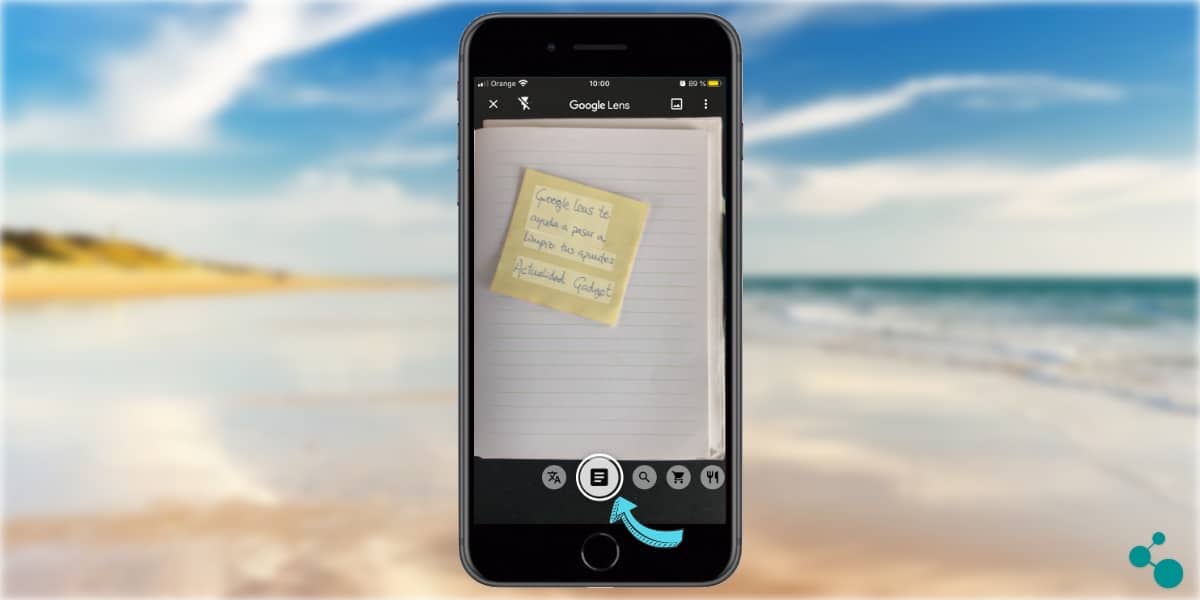
Al ಪಠ್ಯ ಆಯ್ಕೆಯನ್ನು ಪರಿಶೀಲಿಸಿ, ಡಾಕ್ಯುಮೆಂಟ್ನಲ್ಲಿರಬಹುದಾದ ಸಂಭಾವ್ಯ ಚಿತ್ರಗಳನ್ನು ಅಲ್ಗಾರಿದಮ್ ತಿರಸ್ಕರಿಸುತ್ತದೆ. «ಪಠ್ಯ on ಕ್ಲಿಕ್ ಮಾಡುವ ಮೂಲಕ, ಕ್ಯಾಮೆರಾದೊಂದಿಗೆ ಕಂಡುಬರುವ ಪಠ್ಯವನ್ನು ಅಪ್ಲಿಕೇಶನ್ ನಮಗೆ ತೋರಿಸುತ್ತದೆ. ಈ ಕ್ಷಣದಲ್ಲಿ, ಪರದೆಯ ಮೇಲೆ ಟ್ಯಾಪ್ ಮಾಡುವುದು, ನಾವು ಕೈಯಾರೆ ಆಯ್ಕೆ ಮಾಡಬಹುದು ಗೋಚರಿಸುವ ಎಲ್ಲಾ ಪಠ್ಯ, ಅಥವಾ ನಮಗೆ ಆಸಕ್ತಿಯಿರುವ ಒಂದು ಭಾಗ. ನಾವು ಸಂಪೂರ್ಣವಾಗಿ ನಕಲಿಸಲು ಬಯಸುವ ಪಠ್ಯದ ಆಯ್ಕೆಯನ್ನು ನಾವು ಮಾಡಿದಾಗ, ನಾವು ಮಾಡಬೇಕು «ಎಲ್ಲವನ್ನೂ ಆರಿಸಿ on ಕ್ಲಿಕ್ ಮಾಡಿ. ಇದನ್ನು ಮಾಡುತ್ತಿದ್ದಾರೆ ನಾವು ಈಗಾಗಲೇ ಪಠ್ಯವನ್ನು Google ಲೆನ್ಸ್ ಕ್ಲಿಪ್ಬೋರ್ಡ್ಗೆ ನಕಲಿಸಿದ್ದೇವೆ. ಈಗ ಆ ಪಠ್ಯದ ಆಯ್ಕೆಯನ್ನು ನಮ್ಮ ಕಂಪ್ಯೂಟರ್ಗೆ «ಕಳುಹಿಸುವುದು» ಅಗತ್ಯವಾಗಿರುತ್ತದೆ ...
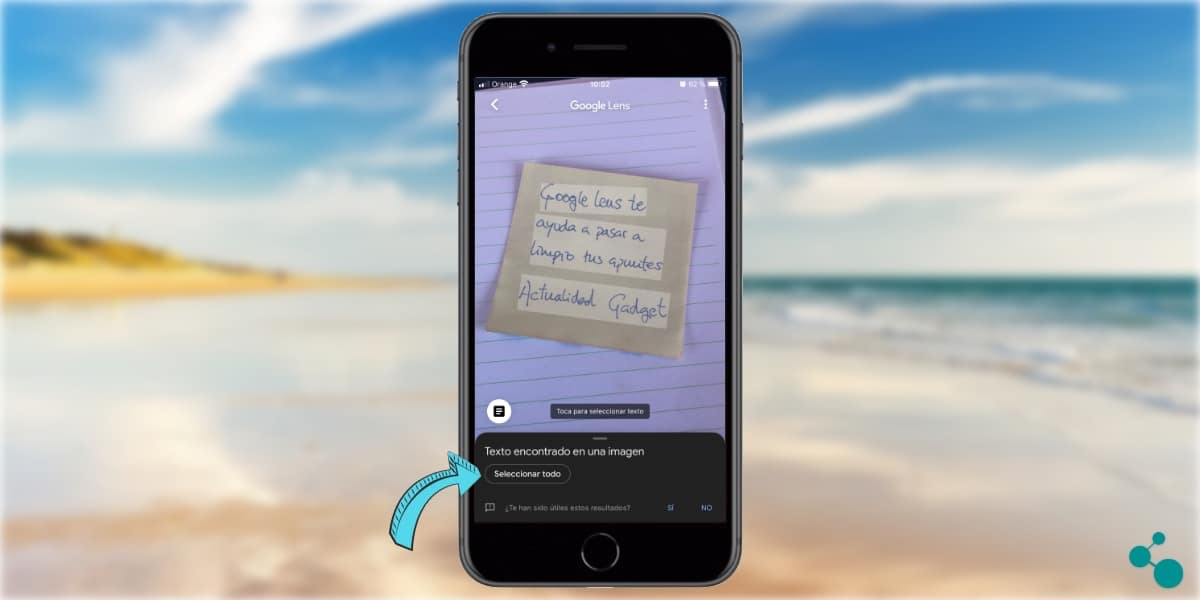
ನಮ್ಮ ಪಠ್ಯವನ್ನು ನಾವು ಆಯ್ಕೆ ಮಾಡಿದಾಗ ಮತ್ತು ಅದನ್ನು ನಕಲಿಸಲು ಕ್ಲಿಕ್ ಮಾಡಿದಾಗ, ಅಪ್ಲಿಕೇಶನ್ ನಮಗೆ ಹೊಸ ಆಯ್ಕೆಗಳನ್ನು ತೋರಿಸುತ್ತದೆ. ಮಾಡಿದ ಪಠ್ಯದ ಆಯ್ಕೆಯನ್ನು ನಮ್ಮ ಕಂಪ್ಯೂಟರ್ಗೆ ವರ್ಗಾಯಿಸಲು, ನಾವು ಕ್ಲಿಕ್ ಮಾಡಬೇಕು "ಕಂಪ್ಯೂಟರ್ಗೆ ನಕಲಿಸಿ". ಈ ರೀತಿಯಲ್ಲಿ ನಾವು ಮಾಡಬಹುದು ನಮ್ಮ ಟೇಬಲ್ ತಂಡದಲ್ಲಿ ಕೈಬರಹದ ಪಠ್ಯವನ್ನು ಹೊಂದಿರಿ ಮತ್ತು ನಾವು ಆಯ್ಕೆ ಮಾಡಿದ್ದೇವೆ.
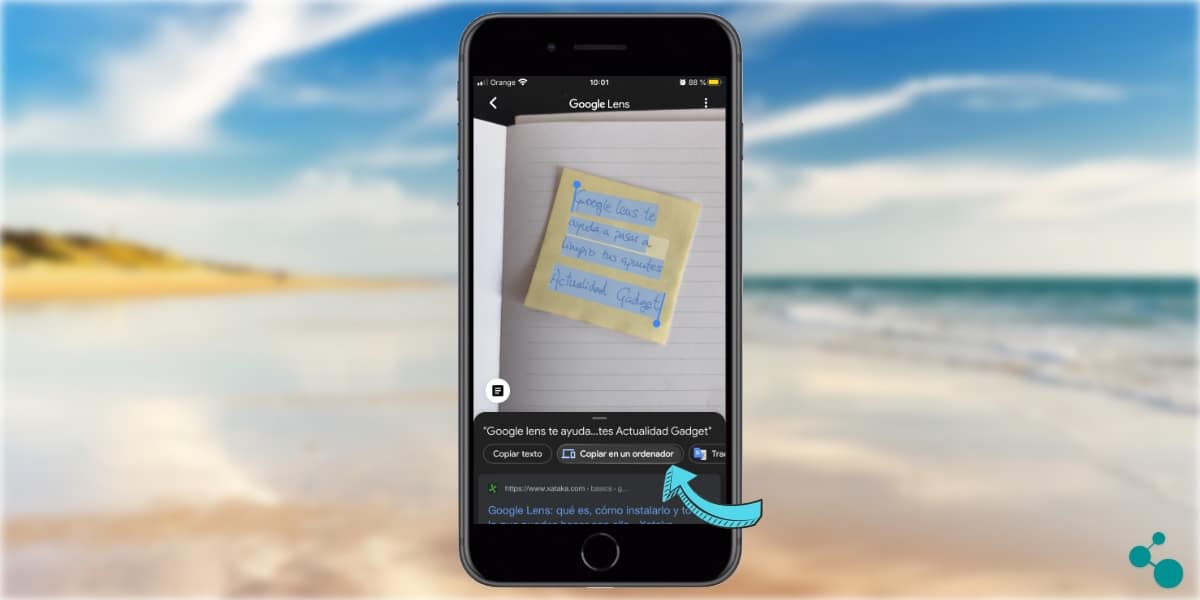
«ಕಂಪ್ಯೂಟರ್ಗೆ ನಕಲಿಸಿ on ಕ್ಲಿಕ್ ಮಾಡುವ ಮೂಲಕ ನಮ್ಮನ್ನು ಸಕ್ರಿಯಗೊಳಿಸಲಾಗಿದೆ ಲಭ್ಯವಿರುವ ಸಲಕರಣೆಗಳ ಪಟ್ಟಿ. ಇದಕ್ಕಾಗಿ ಅದು ಅಗತ್ಯವಿದೆ ಹಿಂದೆ, ನಾವು ಸೂಚಿಸಿದಂತೆ, ನಾವು ಹೊಂದಿದ್ದೇವೆ Google Chrome ಗೆ ಲಾಗ್ ಇನ್ ಮಾಡಲಾಗಿದೆ ಸ್ಮಾರ್ಟ್ಫೋನ್ನಲ್ಲಿ ನಾವು ಗೂಗಲ್ ಲೆನ್ಸ್ ಬಳಸುವ ಅದೇ ಖಾತೆಯೊಂದಿಗೆ. ನಾವು ಇದನ್ನು ಈ ರೀತಿ ಮಾಡಿದ್ದರೆ ನಾವು ಆಯ್ಕೆ ಮಾಡಬಹುದಾದ ನಮ್ಮ ಕಂಪ್ಯೂಟರ್ ಕಾಣಿಸುತ್ತದೆ.
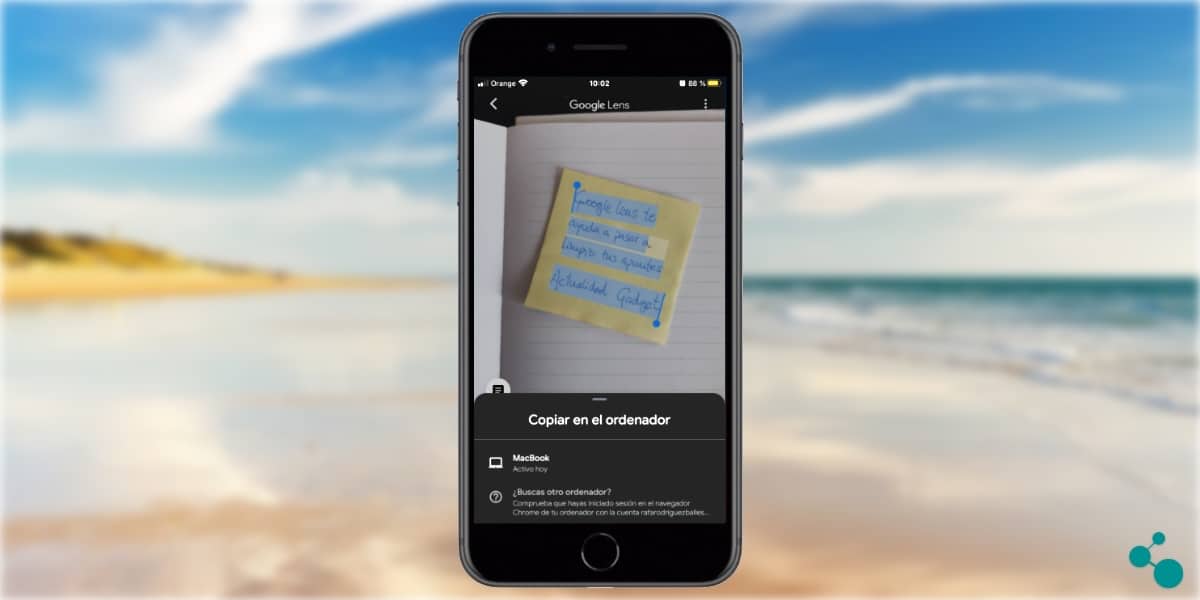
ಇದನ್ನು ಮಾಡಿದ ನಂತರ, ಅದನ್ನು ಸೂಚಿಸುವ ಸಂದೇಶವು ಪರದೆಯ ಮೇಲೆ ಕಾಣಿಸುತ್ತದೆ ನಮ್ಮ ಪಠ್ಯದ ಆಯ್ಕೆಯನ್ನು ಈಗಾಗಲೇ ನಮ್ಮ ಕಂಪ್ಯೂಟರ್ಗೆ ನಕಲಿಸಲಾಗಿದೆ. ಸ್ಮಾರ್ಟ್ಫೋನ್ ಕ್ಯಾಮೆರಾದೊಂದಿಗೆ ನಾವು ಈ ಹಿಂದೆ ಕಂಡುಕೊಂಡ ಪಠ್ಯವನ್ನು ಪ್ರವೇಶಿಸಲು, ನಾವು «ಪೇಸ್ಟ್» ಆಜ್ಞೆಯನ್ನು ಮಾತ್ರ ಕಾರ್ಯಗತಗೊಳಿಸಬೇಕಾಗುತ್ತದೆ.
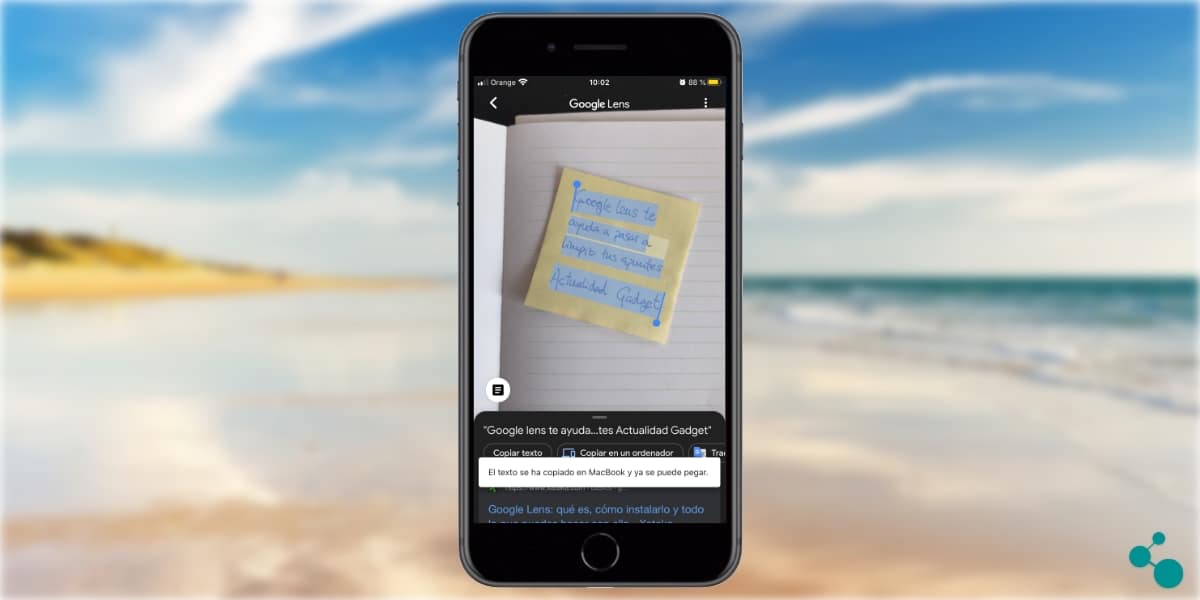
ನಾವು ಬ್ರೌಸರ್ನಲ್ಲಿ ಅಥವಾ ನೇರವಾಗಿ ನಮ್ಮ ಪಠ್ಯ ಸಂಪಾದನೆ ಪ್ರೋಗ್ರಾಂಗೆ "ಅಂಟಿಸಬಹುದು". ಮತ್ತು ನಾವು ಈಗಾಗಲೇ ನಮ್ಮ ಡೆಸ್ಕ್ಟಾಪ್ನಲ್ಲಿ ನೇರವಾಗಿ ಕೈಬರಹದ ಪಠ್ಯವನ್ನು ಹೊಂದಿದ್ದೇವೆ. ಸುಲಭ ಮತ್ತು ವೇಗವಾಗಿ ಅಸಾಧ್ಯ!
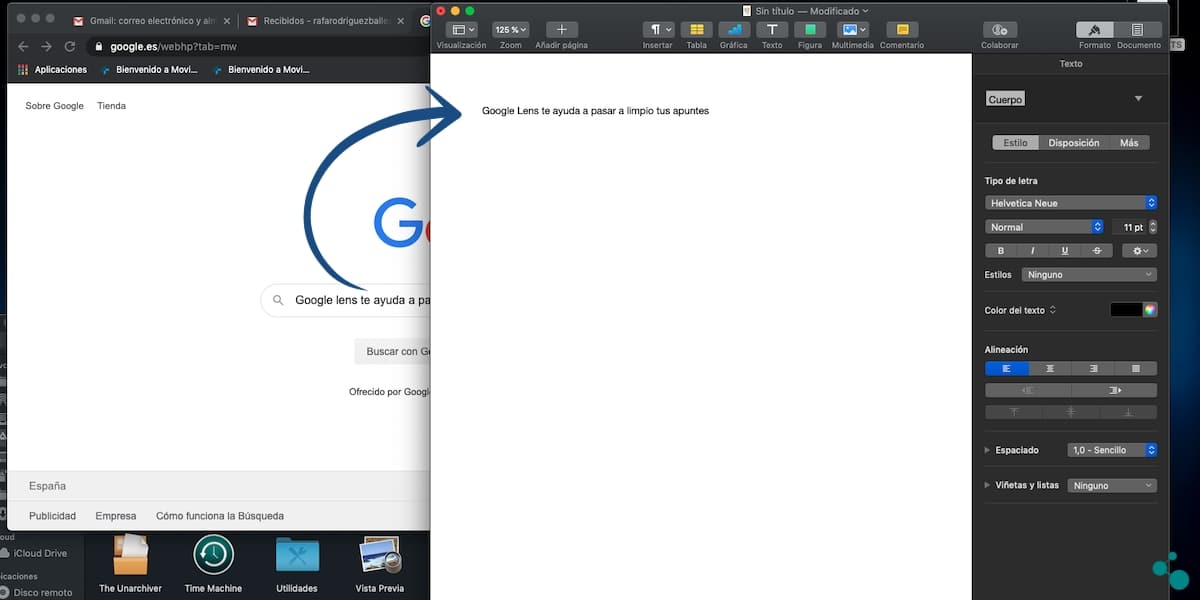
ಖಂಡಿತ ಕೈಬರಹದ ಪಠ್ಯವನ್ನು ನಮ್ಮ ಕಂಪ್ಯೂಟರ್ಗೆ ವರ್ಗಾಯಿಸುವುದು ತುಂಬಾ ಸುಲಭ ಎಂದು ನಿಮಗೆ imagine ಹಿಸಲು ಸಾಧ್ಯವಿಲ್ಲ. ನಾವು ಆರಂಭದಲ್ಲಿ ಹೇಳಿದಂತೆ ಗೂಗಲ್ ಲೆನ್ಸ್ ವಿದ್ಯಾರ್ಥಿಗಳಿಗೆ ದೊಡ್ಡ ಸಹಾಯವಾಗಲಿದೆ. ಶಕ್ತಿ ಕಂಪ್ಯೂಟರ್ನಲ್ಲಿ ಟೈಪ್ ಮಾಡುವ ಸಮಯವನ್ನು ಉಳಿಸಿ ಯಾವಾಗಲೂ ದೊಡ್ಡ ಸಹಾಯವಾಗಿದೆ. ನಾವು ನೋಡಿದಂತೆ ನೀವು ಅತ್ಯಂತ ಮೂಲಭೂತ Google ಪರಿಕರಗಳನ್ನು ಮಾತ್ರ ಹೊಂದಿರಬೇಕು.
ನೀವು ನಿರ್ವಹಿಸಬಹುದಾದ ಕಾರ್ಯ ಯಾವುದೇ ಸುಧಾರಿತ ವಿಶೇಷಣಗಳ ಅಗತ್ಯವಿಲ್ಲದೆ ಯಾವುದೇ ಸ್ಮಾರ್ಟ್ಫೋನ್ನೊಂದಿಗೆ. ವೈ ಯಾವುದೇ ಕಂಪ್ಯೂಟರ್ನೊಂದಿಗೆ ಇದರಲ್ಲಿ ನೀವು Google Chrome ಬ್ರೌಸರ್ ಅನ್ನು ಸ್ಥಾಪಿಸಿದ್ದೀರಿ. ಗೂಗಲ್ ನಮಗೆ ಜೀವನವನ್ನು ಹೇಗೆ ಸುಲಭಗೊಳಿಸುತ್ತದೆ ಎಂಬುದಕ್ಕೆ ಇನ್ನೊಂದು ಉದಾಹರಣೆ. ಮತ್ತು ಈ ಸಂದರ್ಭದಲ್ಲಿ ಉಚಿತ ಉಪಕರಣದೊಂದಿಗೆ, ಜಾಹೀರಾತುಗಳಿಲ್ಲದೆ ಮತ್ತು ಉತ್ತಮ ಗುಣಮಟ್ಟದ. ನೀವು ಇನ್ನೂ ಅವುಗಳನ್ನು ಪ್ರಯತ್ನಿಸಲಿಲ್ಲವೇ? ಅದನ್ನು ಹೇಗೆ ಮಾಡಬೇಕೆಂದು ನಿಮಗೆ ಈಗಾಗಲೇ ತಿಳಿದಿದೆ.
ನಮಸ್ತೆ. ಭದ್ರತಾ ಅಂಶದ ಕುರಿತು ನೀವು ಪ್ರತಿಕ್ರಿಯಿಸಲು ನಾನು ಬಯಸುತ್ತೇನೆ. ಗೂಗಲ್ ನಮ್ಮ ಬರವಣಿಗೆಗೆ ಚಿಕಿತ್ಸೆ ನೀಡುತ್ತದೆಯೇ? ಇದು ಧ್ವನಿ ಗುರುತಿಸುವಿಕೆಗಳಂತೆ ನಾನು ಹೆದರುತ್ತೇನೆ (ಉದಾಹರಣೆಗೆ, ಸ್ಯಾಮ್ಸಂಗ್ನ ಸ್ವೈಸ್, ಅಲ್ಲಿ ನಿಮ್ಮ ಧ್ವನಿಯನ್ನು ಸಂಗ್ರಹಿಸಲು ನೀವು ಅವರಿಗೆ ಅಧಿಕಾರ ನೀಡಬೇಕು, ಇಲ್ಲದಿದ್ದರೆ ನೀವು ಅದನ್ನು ಬಳಸಲಾಗುವುದಿಲ್ಲ).
ನಿಮ್ಮ Gmail ಇಮೇಲ್ಗಳಿಗೆ ನೀವು ಲಗತ್ತಿಸುವ ಚಿತ್ರಗಳನ್ನು Google OCR ಮಾಡುತ್ತದೆ ಎಂದು ನಮಗೆ ಈಗಾಗಲೇ ತಿಳಿದಿದೆ. ನಿಮ್ಮ ಕೈಬರಹವನ್ನು ಪಡೆಯುವುದನ್ನು ತಡೆಯುತ್ತದೆ?